如何查看电脑显示器的配置信息?显示器配置怎么看?
在当今数字化时代,电脑已成为我们工作和娱乐不可或缺的工具。显示器作为电脑的重要组成部分,其配置信息对于确保最佳的视觉体验至关重要。无论你是电脑硬件爱好者,还是只是想确认一下你的显示器规格,了解如何查看显示器的配置信息都是非常实用的技能。本文将指导你如何查看电脑显示器的配置信息,使你对自己的硬件配置了如指掌。
一、使用系统自带功能查看显示器配置信息
1.1通过Windows系统查看
Windows操作系统提供了查看显示器配置信息的简便方法。只需简单几步,你就能获取到显示器的相关信息。
1.在桌面空白处右键点击,选择“显示设置”。
2.在打开的窗口中,点击左侧的“显示适配器属性”链接。
3.在弹出的“属性”窗口中,选择“监视器”选项卡。
4.在此页面你可以找到显示器的制造商名称、型号以及分辨率等基本信息。
1.2通过Mac系统查看
如果你使用的是苹果的Mac系统,可以按照以下步骤来查看显示器的配置信息。
1.打开“系统偏好设置”。
2.点击“显示器”。
3.切换到“显示器”标签页,点击“信息”按钮。
4.这时你会看到显示器的型号、分辨率、序列号等详细信息。
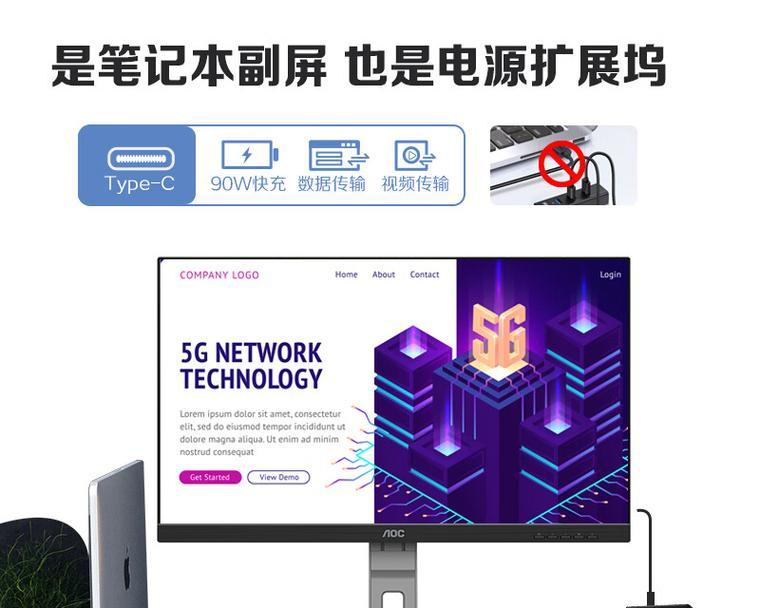
二、使用第三方软件查看显示器配置信息
如果系统自带的信息不足以满足你的需求,你可以使用第三方软件来获取更深入的显示器配置信息。这类软件一般能提供显示器的详细规格,包括面板类型、尺寸、响应时间等。
2.1使用DisplayDoctor查看
1.下载并安装DisplayDoctor软件。
2.启动软件后,它会自动扫描并列出所有连接的显示器。
3.选择你需要查看配置信息的显示器。
4.在相应的标签页中,你可以查看到该显示器的详细规格。
2.2使用GPU-Z查看
GPU-Z是另一款广受欢迎的硬件检测工具,它不仅能提供显卡信息,还能显示显示器的详细参数。
1.下载并安装GPU-Z。
2.启动软件,切换到“显示”选项卡。
3.在这里,你可以看到显示器的型号、分辨率、刷新率等。
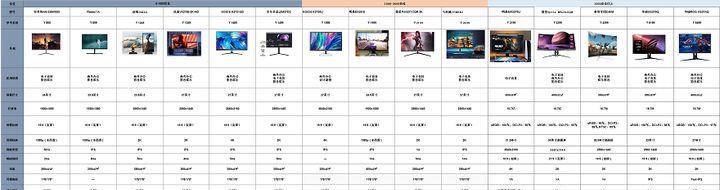
三、查看显示器的物理标签或文档
显示器的物理标签或随产品附带的文档也是获取配置信息的可靠途径。
1.观察显示器的后侧或底侧,通常会贴有标签,上面标明了显示器型号、序列号、生产日期等信息。
2.如果显示器配备了纸质或电子版的用户手册,通常也会包含显示器的技术规格。

四、常见问题及实用技巧
4.1常见问题
问题1:为什么显示的分辨率和官方提供的不同?
可能是因为显示器连接线或显卡不支持该分辨率。尝试更换一根质量更好的连接线或检查显卡规格。
问题2:查看到的型号信息与购买时的描述不符怎么办?
可能是显示器型号命名有误或者软件识别错误,建议通过多个渠道确认显示器的真实型号,并与卖家或制造商联系。
问题3:显示器的序列号有什么用?
序列号是显示器的唯一标识,可用于追踪产品历史,注册保修服务,或者在技术支持时提供给制造商。
4.2实用技巧
在查看显示器信息时,确保显示器已经正确连接到电脑,并且电脑系统已完全启动。
如果你想记录显示器的详细信息,可以使用截图功能或把信息复制到文本文件中保存。
五、
在本篇文章中,我们介绍了多种方法来查看电脑显示器的配置信息,包括利用操作系统的自带功能、第三方软件以及查看物理标签或文档。每种方法都有其适用场景和优势。掌握这些知识,将有助于你更好地了解和使用你的显示器,同时也为解决相关技术问题提供了方便。通过这些步骤,无论你是电脑新手还是专业人士,都能轻松查看显示器的配置信息。
标签: 显示器配置
版权声明:本文内容由互联网用户自发贡献,该文观点仅代表作者本人。本站仅提供信息存储空间服务,不拥有所有权,不承担相关法律责任。如发现本站有涉嫌抄袭侵权/违法违规的内容, 请发送邮件至 3561739510@qq.com 举报,一经查实,本站将立刻删除。
相关文章
